
VideoByte Blu-ray Copy(蓝光DVD复制)
v1.0.60 官方版大小:28.8 MB更新:2025/05/13
类别:电脑应用系统:Android
分类

大小:28.8 MB更新:2025/05/13
类别:电脑应用系统:Android
VideoByte Blu-ray
Copy提供光盘复制功能,可以通过这款软件将蓝光DVD复制到新的光盘使用,软件支持多种复制模式,可以选择将蓝光DVD复制为DVD文件夹,方便用户在电脑上保存DVD光盘数据,随后插入空白的光盘,将DVD文件夹打开到软件就可以开始将全部数据写入到空白的光盘,从而实现DVD数据复制,让用户可以自由通过这款软件将视频DVD复制到多个光盘保存,您也可以预先将光盘的资源复制为ISO保存到电脑,以后可以将ISO刻录到不同的光盘使用,一个DVD映像可以刻录到多个光盘使用,需要就下载吧。
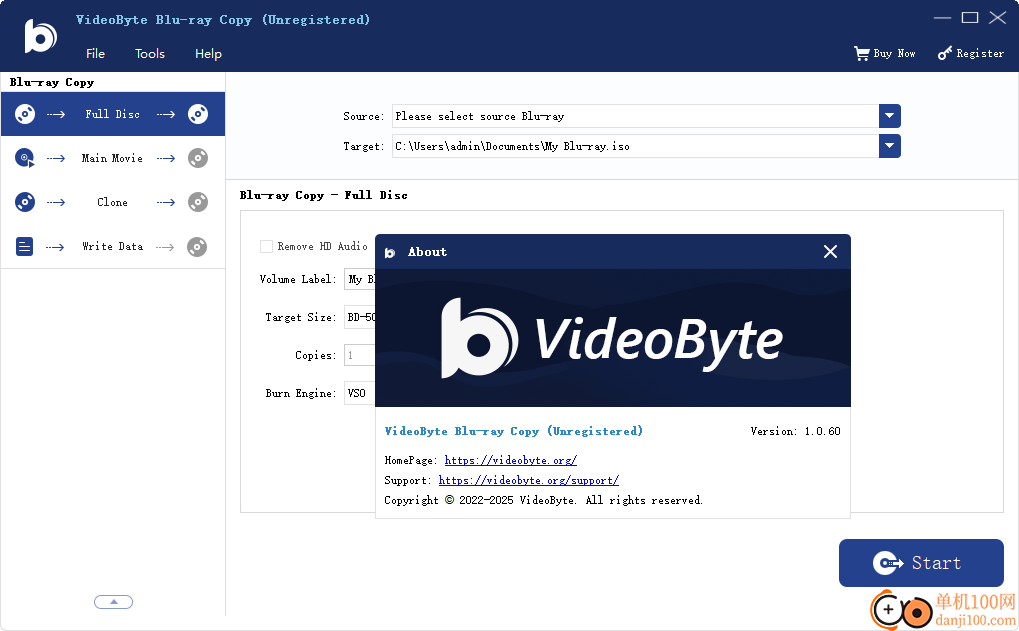
1、VideoByte Blu-ray Copy支持完整光盘模式,可以将蓝光DVD复制到其他蓝光光盘保存
2、可以将您朋友的DVD资源复制给自己使用,插入空白的光盘就可以开始复制数据
3、可以将购买的DVD插入到这款软件复制,将蓝光资源复制到DVD文件夹保存
4、可以将DVD资源复制到电脑,可以保存为ISO镜像,可以保存为DVD文件夹
5、支持将本地的DVD文件夹加载到软件,从而复制到空白的DVD,1:1执行蓝光数据复制
6、在输出光盘的时候可以设置BD-5,可以设置BD-25,将BD-50高质量压缩为BD-25
7、支持Main Movie模式,软件仅仅复制DVD主电影内容,其他的视频内容不会复制
1、VideoByte Blu-ray Copy为用户提供最佳的蓝光复制方案
2、大部分光盘都可以被这款软件读取,也兼容大部分光驱品牌
3、将光驱插入到电脑就可以读取光盘,从而在软件设置源设备,设置目标设备
4、可以将源设备设置为DVD光盘,也可以将源设备设置为DVD文件夹
5、轻松将源设备数据复制到目标设备,可以在多种光盘之间复制数据
6、支持Clone模式,通过克隆的方式实现光盘数据复制,适合对视频DVD复制
7、支持Write Data模式,可以将其他DVD文件夹写入到空白的蓝光DVD
1、将VideoByte Blu-ray Copy直接安装到电脑,点击next
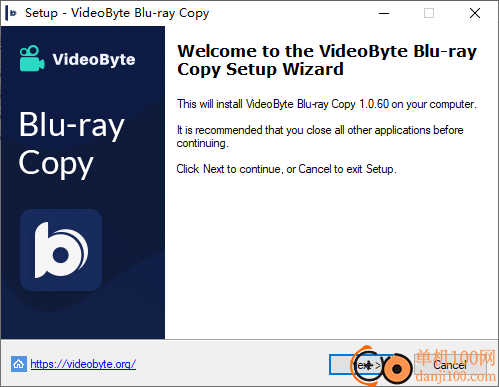
2、软件注册界面如图所示。可以在软件输入邮箱地址,输入注册码激活主程序
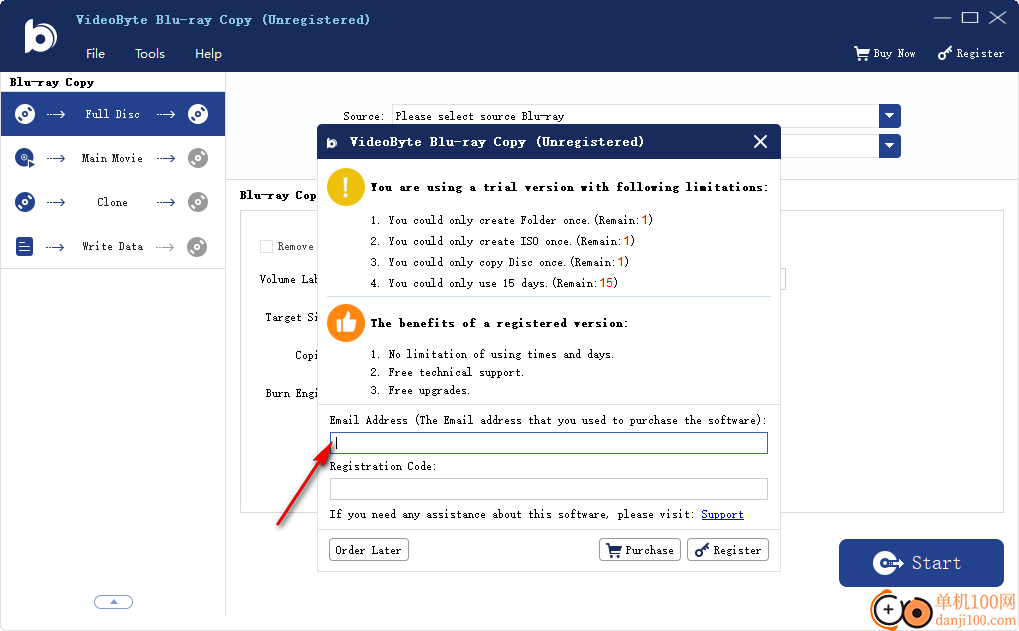
3、设备选择功能,可以在软件选择Full Disc完整模式,随后在右侧添加DVD,设置输出目标
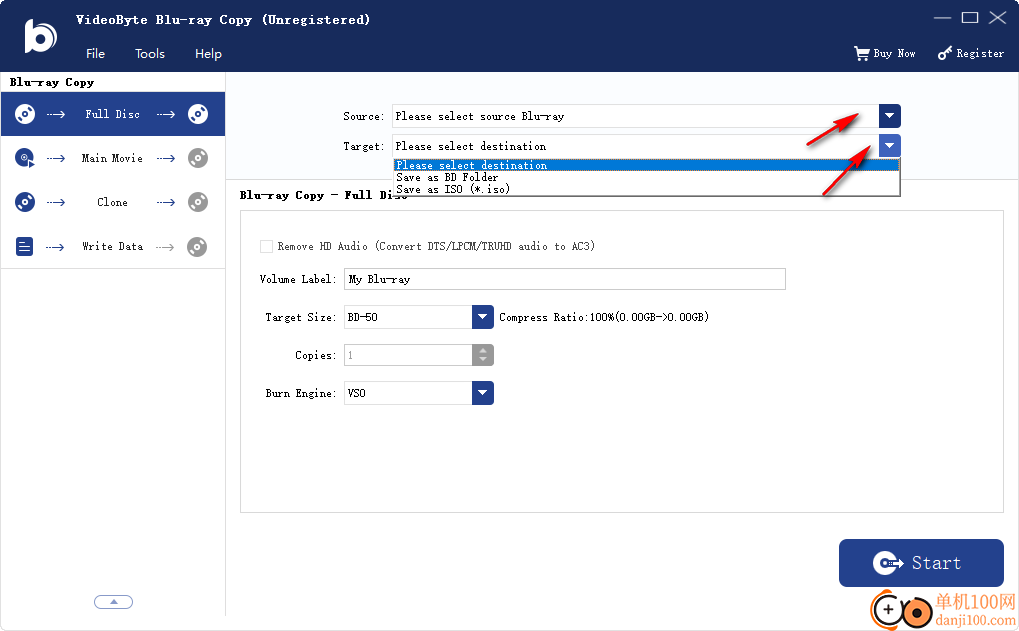
4、例如将DVD复制为ISO镜像,可以在软件设置Volume Label、Target Size、Copies、Burn Engine
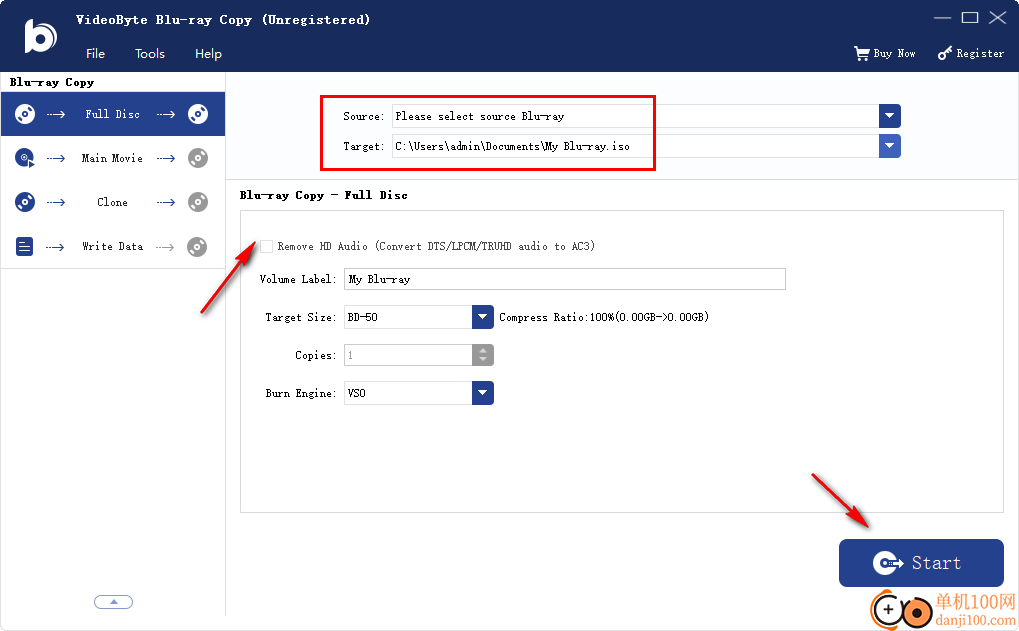
5、主电影模式:直接将光盘里面的主视频内容复制到其他光盘
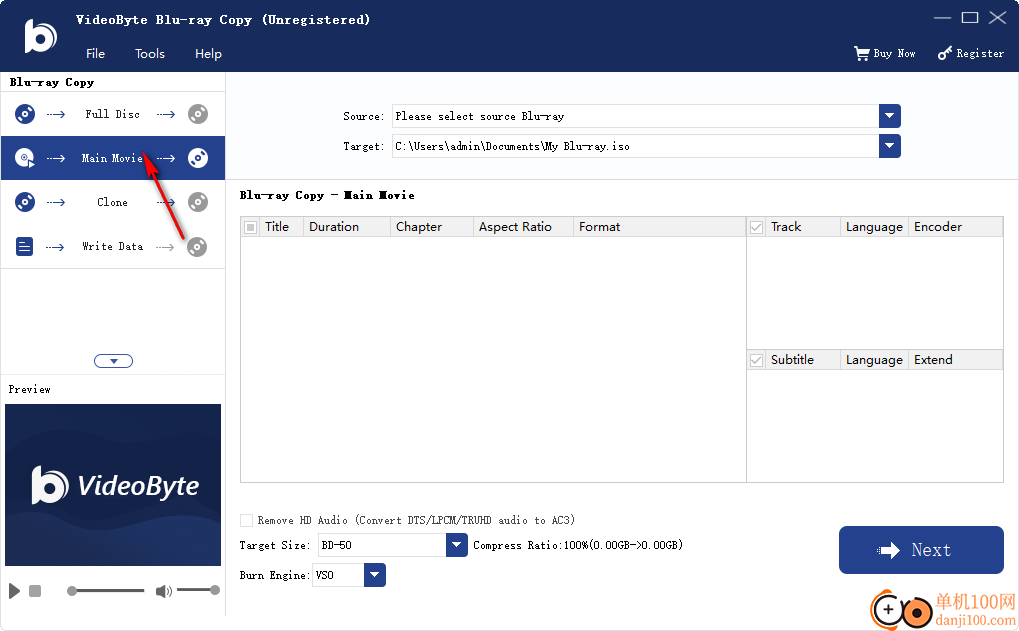
6、克隆模式,可以在软件将DVD完整克隆为ISO镜像保存,以后可以随时在电脑加载ISO镜像使用
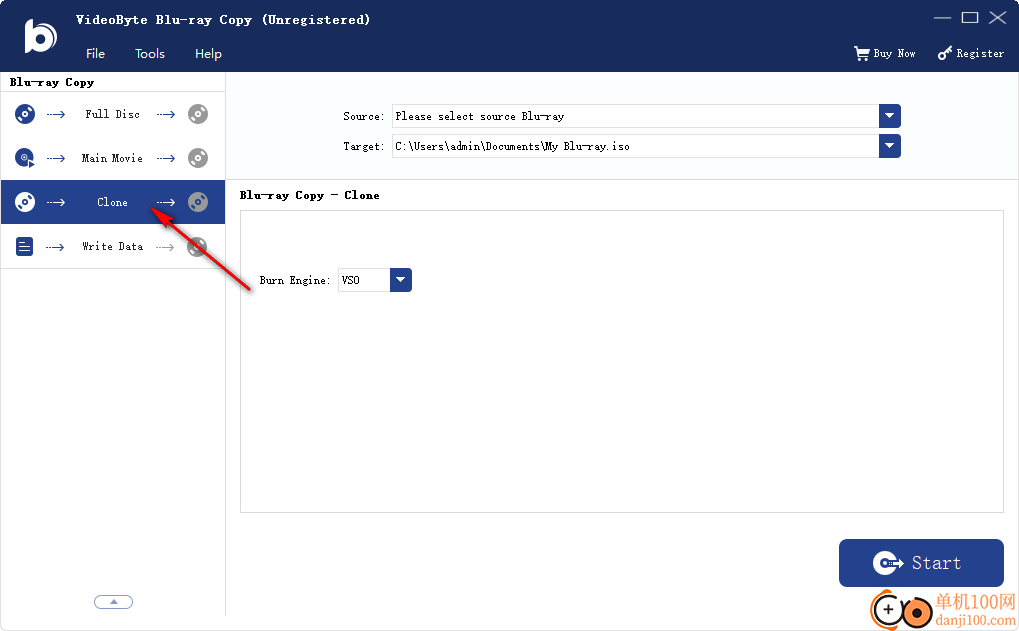
7、数据写入模式,可以在软件选择DVD文件夹,从而将数据写入到DVD光盘保存

8、软件设置界面
自动检查更新
启用自动加载蓝光
临时文件夹:
完成后删除临时文件
事件发生时播放声音
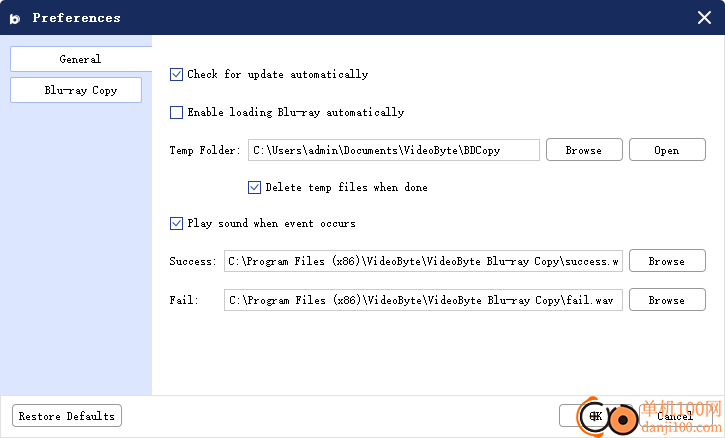
9、蓝光设置
默认目标大小:BD-50
日志:
编码设置
速度快/质量正常
速度慢/质量高
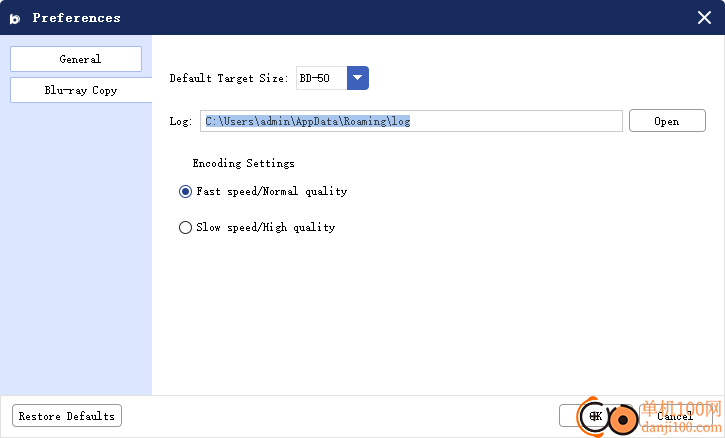
10、点击Online Help可以打开教程界面,点击Product Page可以打开软件主页
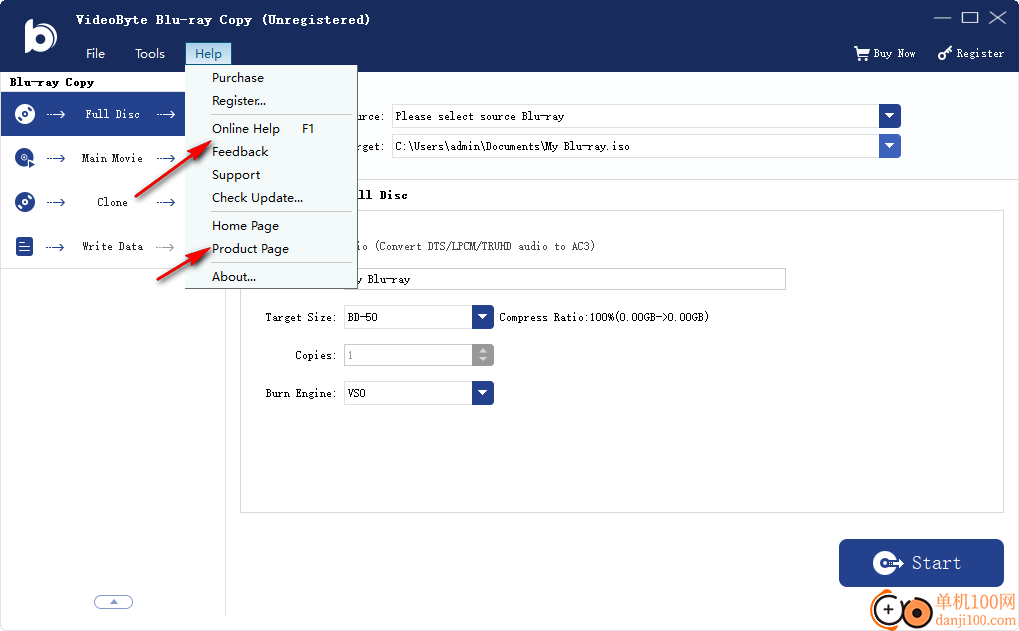
BD 到文件夹/ISO 副本
步骤 1.将驱动器与计算机连接
将内部/外部蓝光驱动器与计算机连接,然后将源蓝光光盘插入蓝光驱动器。
步骤 2。加载蓝光电影
要将蓝光光盘导入 VideoByte Blu-ray Copy,请单击“文件”-“加载蓝光光盘”。
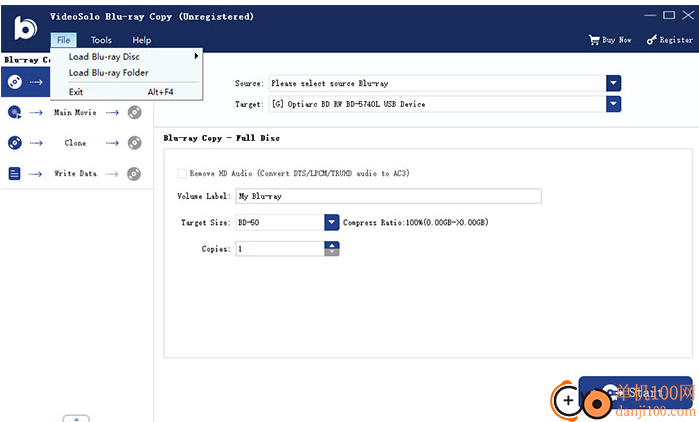
步骤 3。选择复制模式
在左侧,您可以选择“全盘”或“主电影”。例如,在“主电影”模式下,您可以选择要复制的蓝光标题之一,并随意选择字幕/音轨。
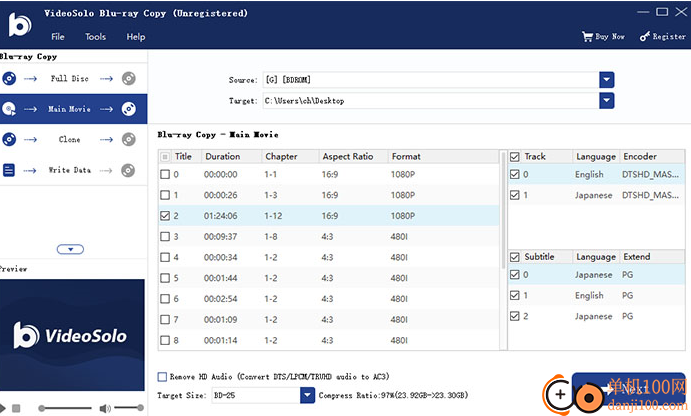
步骤 4。将蓝光光盘复制到文件夹/ISO 文件
点击“下一步”。选择 BD 文件夹或 ISO 作为目标,然后单击“开始”按钮将蓝光光盘复制到蓝光文件夹或蓝光 ISO 文件。完成后,文件夹或 ISO 将存储在您的本地硬盘驱动器上。
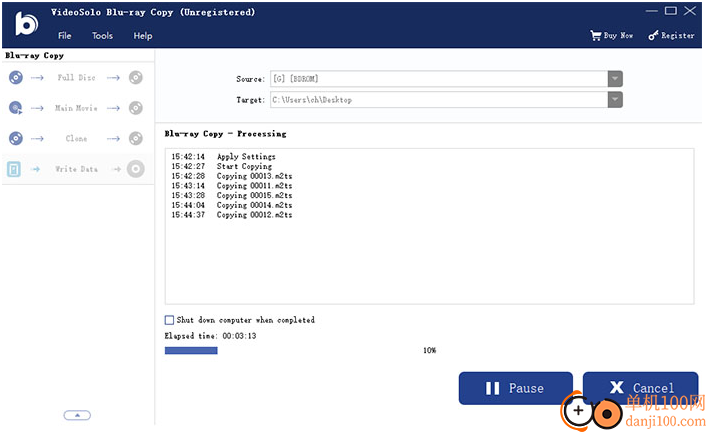
将文件夹/ISO 复制到 BD
如果要将蓝光 ISO 文件复制到蓝光光盘,则需要先挂载 ISO 文件。在 Windows 8 和 10 上,Windows 提供了一种内置方法来挂载 ISO 映像文件。如果您使用的是 Windows 7,则需要从第三方工具获得帮助。
步骤 1.将空白光盘放入驱动器
将空白蓝光光盘放入已与计算机连接的蓝光驱动器中。
步骤 2。选择复制模式和加载源
选择 “Full Disc” 模式。在“源”选项卡中,单击“打开蓝光文件夹”以导入蓝光文件夹,或导入已安装的 ISO 虚拟驱动器。
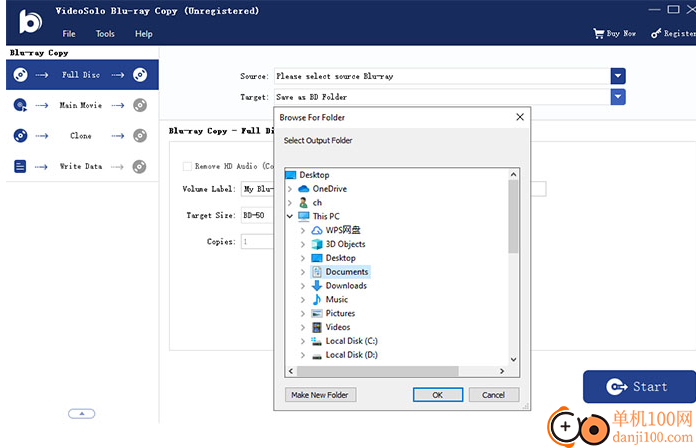
步骤 3。选择 Target (目标)
在“目标”选项卡中,选择带有空白蓝光光盘的蓝光驱动器。

步骤 4。开始复制过程
单击“开始”按钮开始将蓝光文件夹/蓝光 ISO 复制到空白蓝光光盘。
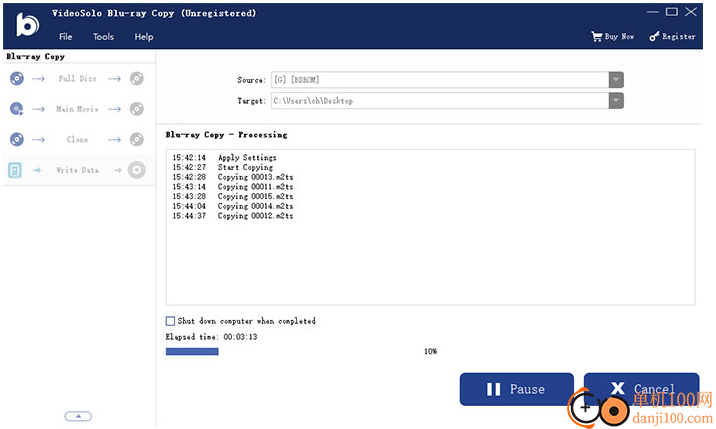
giwifi认证客户端电脑应用9.04 MBv1.1.4.6 官方版
详情消防融合通信PC客户端电脑应用154.09 MBv8.2.25 Windows版
详情山东通pc端电脑应用614.12 MBv3.0.46000.123 官方最新版
详情3DMark 11 Developer Edition(电脑跑分软件)电脑应用271 MBv1.0.5.0 免费版
详情4DDiG DLL Fixer(DLL全能修复工具)电脑应用16.2 MBv1.0.2.3 中文免费版
详情Topaz Video Enhance AI(视频增强)电脑应用220 MBv2.6.4 汉化版
详情Rolling Sky Remake电脑版(滚动的天空自制器)电脑应用36.00 MBv0.3b Windows版
详情sound lock音量控制工具电脑应用382 KBv1.3.2 官方版
详情360小贝温控电脑应用8.21 MBv1.0.0.1161 官方独立版
详情最新版电投壹PC版电脑应用600.71 MBv3.0.32000.108 Windows客户端
详情CIMCO Edit 2024(CNC编程)电脑应用347 MBv24.01.14 中文正式免费版
详情润工作PC版电脑应用212.27 MBv6.1.0.0 官方最新版
详情易考通在线考试平台电脑应用81.35 MBv1.1.6.59 电脑版
详情百灵创作(码字写作软件)电脑应用31.7 MBv1.1.7 官方版
详情LunaTranslator(Galgame翻译工具)电脑应用58.5 MBv2.26.1 中文绿色免费版
详情多玩键盘连点器电脑应用88.0 KBv1.0.0.2 免费版
详情熊猫精灵脚本助手电脑应用15.8 MBv2.4.2 官方版
详情MouseClickTool(鼠标连点器)电脑应用17.0 KBv2.0 绿色免费版
详情大华摄像机IP搜索工具电脑应用17.8 MBv4.11.3 中文版
详情联想QuickFix工具中心电脑应用70.7 MBv2.1.24.0607 免费版
详情点击查看更多
giwifi认证客户端电脑应用9.04 MBv1.1.4.6 官方版
详情山东通pc端电脑应用614.12 MBv3.0.46000.123 官方最新版
详情爱奇艺windows10 UWP电脑应用96.00 MBv5.13 官方版
详情中油即时通信客户端电脑应用601.12 MBv3.0.30000.75 pc最新版
详情抖音直播伴侣PC端电脑应用352.12 MBv7.4.5 最新版
详情hp smart pc版电脑应用559.00 KBv151.3.1092.0 Windows版
详情消防融合通信PC客户端电脑应用154.09 MBv8.2.25 Windows版
详情小米miui+beta版客户端电脑应用531.21 MBv2.5.24.228 官方版
详情Rolling Sky Remake电脑版(滚动的天空自制器)电脑应用36.00 MBv0.3b Windows版
详情鞍钢集团钢钢好PC端电脑应用166.33 MBv7.35.1003.604494 Windows版
详情京东ME PC版电脑应用336.33 MBv3.3.13 Windows最新版
详情最新版电投壹PC版电脑应用600.71 MBv3.0.32000.108 Windows客户端
详情渝快政PC端电脑应用338.99 MBv2.17.0 Windows最新版
详情4DDiG DLL Fixer(DLL全能修复工具)电脑应用16.2 MBv1.0.2.3 中文免费版
详情i国网pc端电脑应用603.53 MBv2.9.60000.181 桌面版
详情学浪学生版电脑版电脑应用97.70 MBv1.9.1 PC客户端
详情润工作PC版电脑应用212.27 MBv6.1.0.0 官方最新版
详情抖音PC客户端电脑应用3.07 MBv3.9.0 官方版
详情交建通客户端电脑应用288.57 MBv2.6.780000.89 Windows版
详情海鹦OfficeAI助手电脑应用45 MBv0.3.01 官方版
详情点击查看更多
































